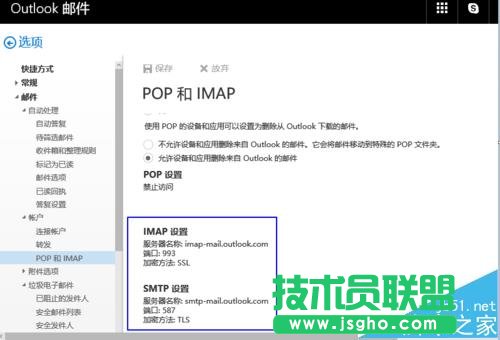Outlook怎么添加微软官方邮箱?
1、点击“文件”选项卡,“添加账户”

2、进入“手动设置...”,“下一步”
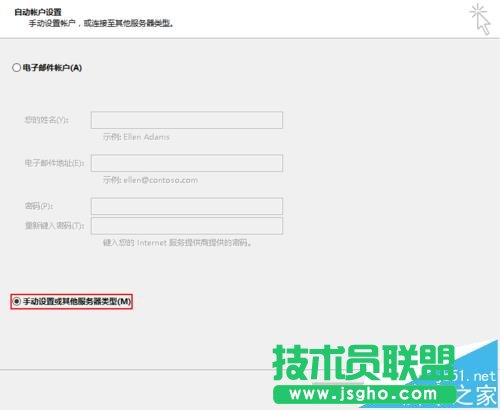
3、选择“POP或IMAP”服务,“下一步”
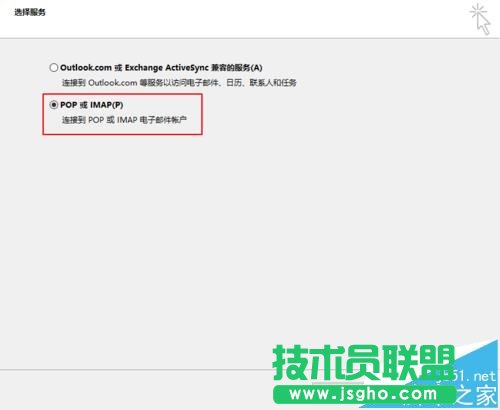
4、进入“POP和IMAP账户设置”,红色框内为您的账户名及密码,蓝色框内保持和图片一致,在点击“其他设置”

5、在“发送服务器”中勾选验证,在“高级”中如蓝色框内设置服务器端口及加密类型,完成后“确认”
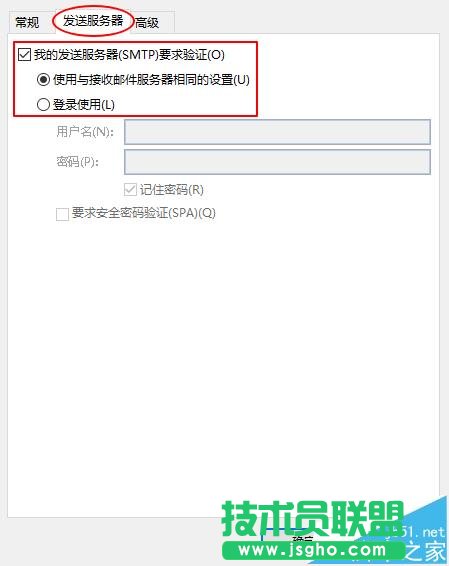

6、设置完成后,Outlook会自动测试,成功结果如图,”关闭“

附:abc.shop.edu.cn的IMAP及SMTP服务器设置可在网页版Outlook的设置中查询。